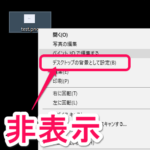< この記事をシェア >
Windows10で写真など画像ファイルを右クリックした時に表示される『デスクトップの背景として設定』をメニューから削除(非表示)する方法です。
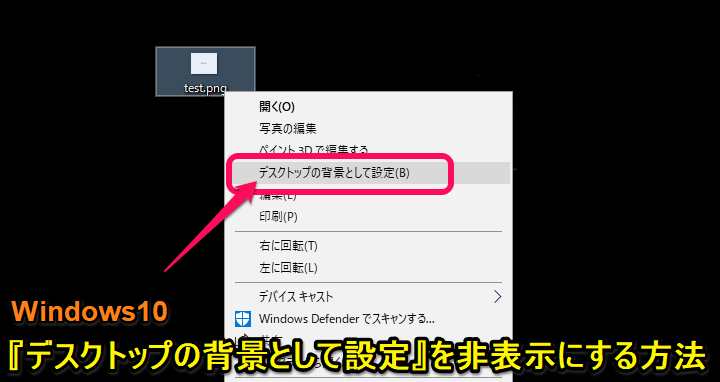
昔のWindowsからずっとある「画像ファイルを右クリックして表示されるメニューの1つ『デスクトップの背景として設定』」
画像ファイルをそのままデスクトップの背景(壁紙)として設定するときにはめっちゃ便利なのですが、自分はそこまで背景を変更しない&画像ファイルを触るときに間違ってクリックして壁紙にしようと思ってもいなかった画像が背景として設定されることもしばしば。。
正直、メニューとしては不必要でした。
ということで右クリックメニューから削除して非表示にしてみました。
あくまでも右クリック時のメニューから非表示にするだけで、もちろん壁紙の変更自体はできます。
また、バックアップさえとっておけば即復活もできます。
誤クリックの経験がある人など右クリックから非表示にしたいという人はやってみてください。
※超簡単&元にもすぐに戻せますが、いちおうレジストリを操作するので自己責任でお願いします。
【Windows10】画像ファイルを右クリックした時に表示される『デスクトップの背景として設定』を削除して非表示にする方法
regeditからレジストリエディタを起動
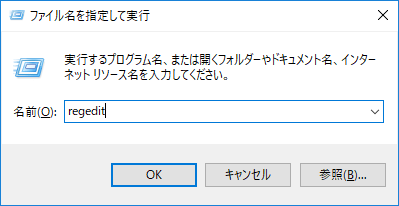
Windows+Rなどから「ファイル名を指定して実行」を起動して「regedit」と入力してレジストリエディタを起動します。
画像ファイルの種類(拡張子)ごとに削除が必要となる
拡張子ごとに非表示設定を行う
HKEY_CLASSES_ROOT\SystemFileAssociations\〇〇〇\Shell
この右クリックメニューの変更は、画像ファイルの種類(拡張子)ごとに削除する必要があります。
↑の〇〇〇の部分に画像ファイルの拡張子(.pngや.jpgなど)が入ります。
.jpgや.jpeg、.gifなど画像ファイルの種類ごとに1つ1つ削除していく必要があります。
若干面倒ですが、逆に考えると「.pngファイルは右クリックメニューからデスクトップの背景として設定を消す、.jpgファイルは消さない」等の細かい設定ができるということになります。
削除対象のキー一覧
HKEY_CLASSES_ROOT\SystemFileAssociations\.jpg\Shell
HKEY_CLASSES_ROOT\SystemFileAssociations\.jpeg\Shell
HKEY_CLASSES_ROOT\SystemFileAssociations\.png\Shell
HKEY_CLASSES_ROOT\SystemFileAssociations\.gif\Shell
HKEY_CLASSES_ROOT\SystemFileAssociations\.bmp\Shell
HKEY_CLASSES_ROOT\SystemFileAssociations\.jfif\Shell
HKEY_CLASSES_ROOT\SystemFileAssociations\.jpe\Shell
HKEY_CLASSES_ROOT\SystemFileAssociations\.tif\Shell
HKEY_CLASSES_ROOT\SystemFileAssociations\.tiff\Shell
HKEY_CLASSES_ROOT\SystemFileAssociations\.wdp\Shell
HKEY_CLASSES_ROOT\SystemFileAssociations\.dib\Shell
↑が右クリック時に「デスクトップの背景として設定」が表示されるファイルのキー一覧です。
レジストリエディタから個別に1つ1つキーを削除していきます。
キーを削除する方法。バックアップはお忘れなく
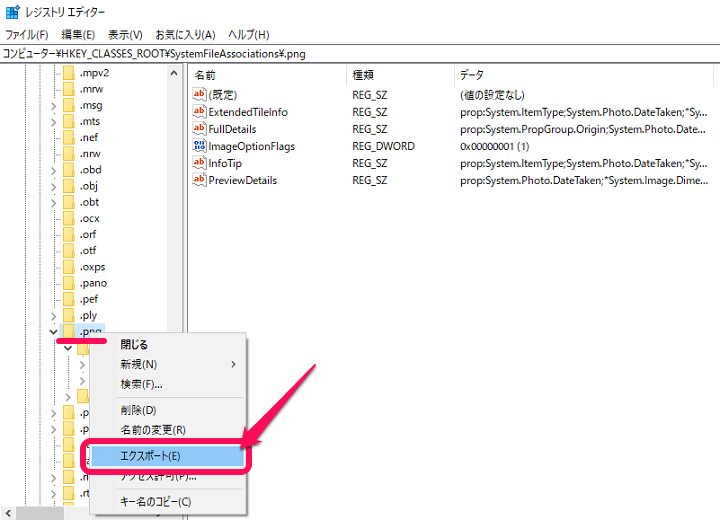
レジストリエディタで削除するキーを開きます。
↑で紹介しているものをコピー&ペーストで一発で開きます。
キーを削除する前に対象のキーを右クリック > エクスポートを選択して「.reg」ファイルを任意の名前で保存しておきます。
こうしておけば作成される.regファイルをクリックするだけでいつでも復活できるようになります。
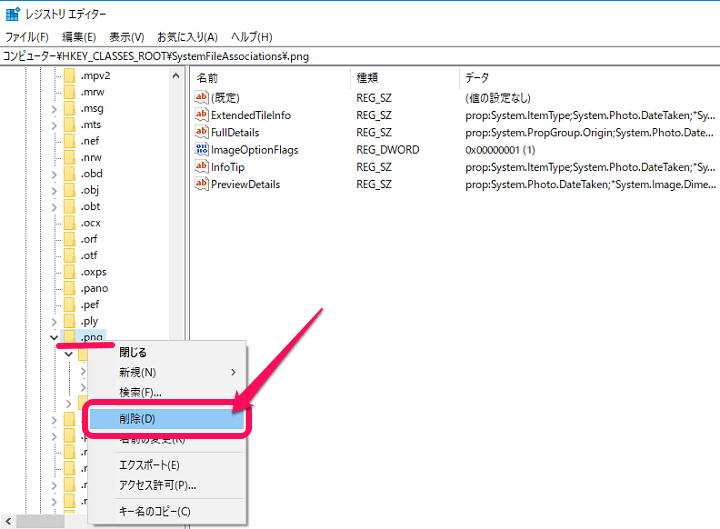
バックアップ完了後、再度キーを右クリックします。
表示されるメニュー内の「削除」を削除すればOKです。
※別のキーの削除と間違わないように注意!!
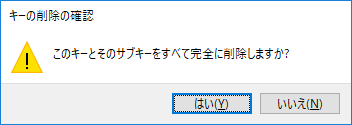
↑の手順を繰り返して右クリックメニューから「デスクトップの背景として設定」を非表示にしたい画像ファイル全てのキーを削除していきます。
キー削除後に画像を右クリックしてメニューからなくなっていればOK
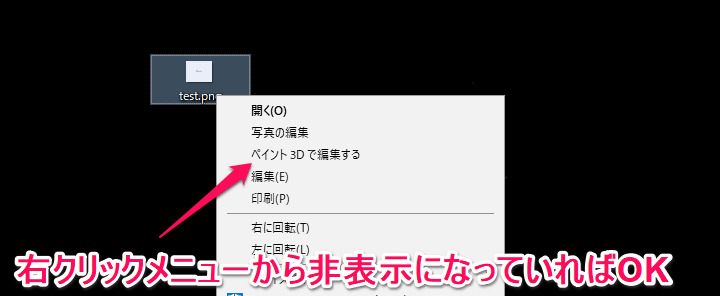
キー削除後は特に再起動などは必要ありません。
処理を行った画像ファイルを右クリックしてメニュー内から「デスクトップの背景として設定」が削除された状態になって非表示になっていればOKです。
あくまでも非表示。壁紙は普通に変更できるのでご安心を
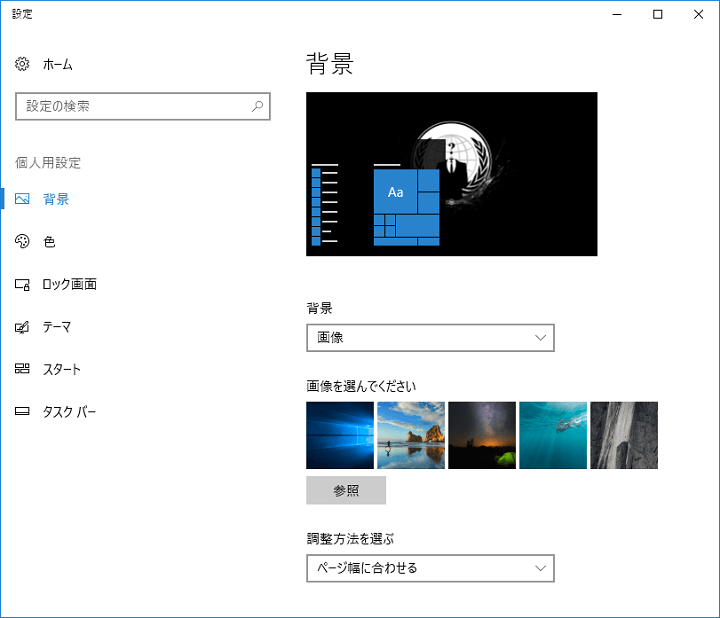
あくまでも右クリックメニューから非表示にしているだけなのでデスクトップの何もないところで右クリック⇒個人設定などから壁紙は普通に変更できます。
誤クリックなどで設定をしようと思っていなかった画像を背景に設定してしまった経験があるという人や壁紙はあんまり変更しないという人は是非やってみてください。
< この記事をシェア >
\\どうかフォローをお願いします…//
この【Windows10】画像を右クリックした時の『デスクトップの背景として設定』をメニューから削除(非表示)にする方法の最終更新日は2018年11月9日です。
記事の内容に変化やご指摘がありましたら問い合わせフォームまたはusedoorのTwitterまたはusedoorのFacebookページよりご連絡ください。